Làm cách nào để truy cập / mở thư mục tạp chí trong Outlook?
Một số người dùng có thể quen với việc thêm tạp chí trong Microsoft Outlook. Tuy nhiên, không dễ dàng để chuyển sang chế độ xem Nhật ký một cách nhanh chóng. Trong bài viết này, tôi sẽ giới thiệu một số phương pháp để chuyển sang dạng xem Tạp chí chỉ với một cú nhấp chuột, sau đó truy cập tạp chí của bạn một cách dễ dàng trong Outlook.
Truy cập hoặc mở thư mục nhật ký bằng phím nóng
Thêm nút nhật ký vào Thanh công cụ Truy nhập Nhanh của Outlook 2013 và 2010
Thêm nút nhật ký vào ngăn Điều hướng của Outlook 2010 và 2007
- Gửi email tự động với Auto CC / BCC, Tự động chuyển tiếp theo quy định; gửi Tự động trả lời (Vắng mặt) mà không cần máy chủ trao đổi...
- Nhận lời nhắc như Cảnh báo BCC khi trả lời tất cả khi bạn đang ở trong danh sách BCC và Nhắc nhở khi thiếu tệp đính kèm để quên các tệp đính kèm...
- Cải thiện hiệu quả email với Trả lời (Tất cả) kèm tệp đính kèm, Tự động thêm lời chào hoặc ngày và giờ vào chữ ký hoặc chủ đề, Trả lời nhiều emailhữu ích. Cảm ơn !
- Hợp lý hóa việc gửi email với Thu hồi email, Công cụ đính kèm (Nén tất cả, Tự động lưu tất cả...), Loại bỏ các bản saovà Báo cáo nhanhhữu ích. Cảm ơn !
 Truy cập hoặc mở thư mục nhật ký bằng phím nóng
Truy cập hoặc mở thư mục nhật ký bằng phím nóng
Bất kể bạn đang sử dụng Outlook 2007, Outlook 2010 hoặc Outlook 2013, bạn có thể dễ dàng mở dạng xem Nhật ký bằng cách nhấn Ctrl + 8 chìa khóa trong khi đó.
Sau đó, chỉ cần mở một thư mục tạp chí và bạn có thể truy cập tất cả các tạp chí trong thư mục này một cách dễ dàng.
 Thêm nút nhật ký vào Thanh công cụ Truy nhập Nhanh của Outlook 2013 và 2010
Thêm nút nhật ký vào Thanh công cụ Truy nhập Nhanh của Outlook 2013 và 2010
Một số người dùng có thể không quen với các phím nóng. Có một cách khác để truy cập tạp chí bằng cách thêm nút tạp chí vào Thanh công cụ Truy nhập Nhanh của Outlook 2013 và 2010.
Bước 1: Nhấp vào Mũi tên![]() > Các lệnh khác trong Thanh công cụ Truy cập Nhanh.
> Các lệnh khác trong Thanh công cụ Truy cập Nhanh.

Bước 2: Trong hộp thoại Tùy chọn Outlook,
(1) Nhấp vào Chọn lệnh từ hộp và chỉ định Các lệnh không có trong ruy-băng từ danh sách thả xuống;
(2) Nhấp để đánh dấu Bài viết trong danh sách lệnh;
(3) Nhấp vào Thêm Nút;
(4) Nhấp vào OK .

Bước 3: Bây giờ nút Nhật ký được thêm vào Thanh công cụ Truy cập Nhanh. Chỉ cần nhấp vào nút Nhật ký, nó sẽ chuyển sang Chế độ xem Nhật ký. Xem ảnh chụp màn hình bên dưới:

Bước 4: Mở một thư mục tạp chí trong Ngăn Dẫn hướng, sau đó bạn có thể truy cập tất cả các tạp chí trong thư mục này một cách dễ dàng.
 Thêm nút nhật ký vào ngăn Điều hướng của Outlook 2010 và 2007
Thêm nút nhật ký vào ngăn Điều hướng của Outlook 2010 và 2007
Trong Outlook 2007 và 2010, người dùng cũng có thể thêm nút Nhật ký vào Ngăn Dẫn hướng một cách dễ dàng.
Bước 1: Nhấp vào Định cấu hình các nút ở góc dưới bên phải của Ngăn dẫn hướng> Thêm hoặc loại bỏ các nút > Bài viết.
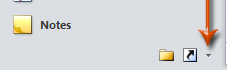 |
 |
Bước 2: Bây giờ nút Nhật ký được thêm vào bên cạnh nút gốc Cấu hình nút. Chỉ cần nhấp vào Bài viết , nó sẽ chuyển sang dạng xem Nhật ký.
Bước 3: Mở thư mục tạp chí trong Ngăn Dẫn hướng, sau đó bạn có thể truy cập bất kỳ tạp chí nào trong thư mục này.
Công cụ năng suất văn phòng tốt nhất
Kutools cho Outlook - Hơn 100 tính năng mạnh mẽ để tăng cường Outlook của bạn
📧 Tự động hoá email: Vắng Mặt (Có sẵn cho POP và IMAP) / Lên lịch gửi email / Tự động CC/BCC theo quy định khi gửi Email / Tự động chuyển tiếp (Quy tắc nâng cao) / Tự động thêm lời chào / Tự động chia email nhiều người nhận thành các tin nhắn riêng lẻ hữu ích. Cảm ơn !
📨 Quản lý email: Dễ dàng thu hồi email / Chặn email lừa đảo theo chủ đề và những người khác / Xóa các email trùng lặp / Tìm Kiếm Nâng Cao / Hợp nhất các thư mục hữu ích. Cảm ơn !
📁 Tệp đính kèm chuyên nghiệp: Lưu hàng loạt / Tách hàng loạt / Nén hàng loạt / Tự động lưu / Tự động tách / Tự động nén hữu ích. Cảm ơn !
🌟 Giao diện ma thuật: 😊Thêm nhiều biểu tượng cảm xúc đẹp và thú vị hơn / Tăng năng suất Outlook của bạn với chế độ xem theo thẻ / Thu nhỏ Outlook thay vì đóng hữu ích. Cảm ơn !
👍 Kỳ quan chỉ bằng một cú nhấp chuột: Trả lời tất cả bằng tệp đính kèm đến / Email chống lừa đảo / 🕘Hiển thị múi giờ của người gửi hữu ích. Cảm ơn !
👩🏼🤝👩🏻 Danh bạ & Lịch: Thêm hàng loạt liên hệ từ các email đã chọn / Chia nhóm liên hệ thành các nhóm riêng lẻ / Xóa lời nhắc sinh nhật hữu ích. Cảm ơn !
Trên 100 tính năng Chờ đợi sự khám phá của bạn! Bấm vào đây để khám phá thêm.

